Onko Aron vahva Pokemon Pokemon Emeraldissa?
Onko Aron hyvä smaragdissa? Pokemon-maailmassa kouluttajat etsivät aina vahvoja ja voimakkaita olentoja joukkueeseensa. Yksi tällainen Pokemon, joka …
Lue artikkeli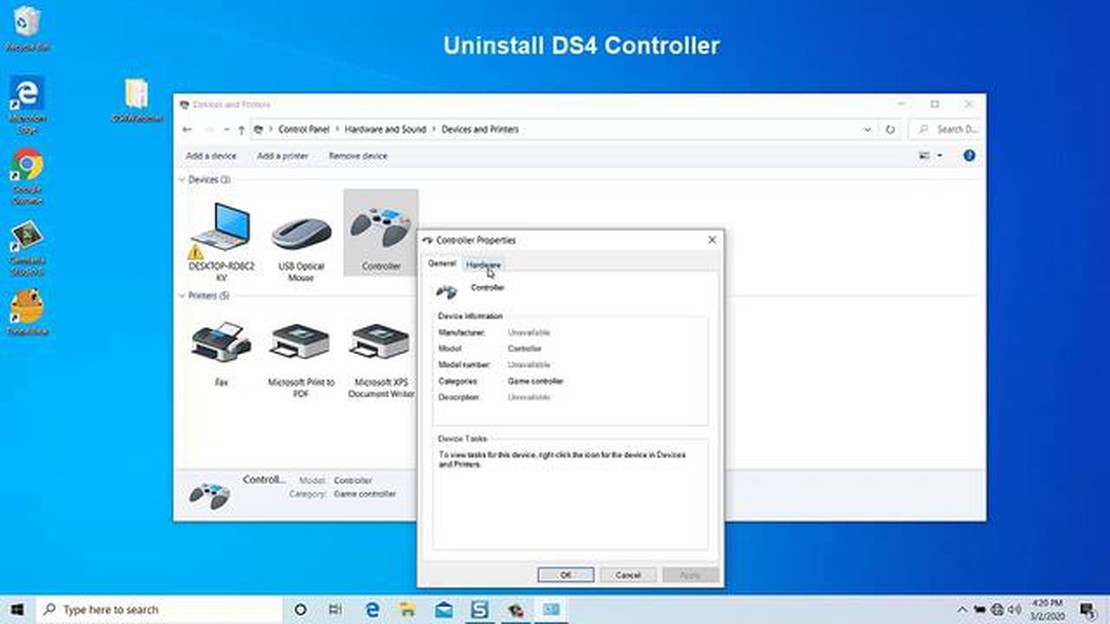
Jos pelaat mielelläsi PC:llä, olet ehkä törmännyt turhauttavaan ongelmaan, jossa DS4-ohjaimesi ei tunnista ohjainta. DS4-ohjain, joka tunnetaan myös nimellä DualShock 4, on Sony PlayStation 4 -konsolin vakio-ohjain, mutta sitä voidaan käyttää myös PC:n kanssa pelaamiseen. Joskus, kun kytket DS4-ohjaimen tietokoneeseen, järjestelmä ei kuitenkaan tunnista sitä, jolloin sitä ei voi käyttää pelaamiseen.
Siihen voi olla useita syitä, miksi PC ei tunnista DS4-ohjainta. Yksi yleinen ongelma on vanhentuneet tai virheelliset ohjaimet. Ajurit toimivat siltana laitteiston (DS4-ohjain) ja käyttöjärjestelmän (tietokone) välillä, ja jos ajurit eivät ole ajan tasalla tai niitä ei ole asennettu oikein, tietokone ei välttämättä tunnista ohjainta.
Toinen mahdollinen syy ongelmaan ovat yhteensopivuusongelmat. DS4-ohjain on suunniteltu toimimaan PlayStation 4 -konsolin kanssa, mutta sitä voidaan käyttää myös tietokoneen kanssa. Kaikki tietokoneet eivät kuitenkaan ole yhteensopivia DS4-ohjaimen kanssa, varsinkin jos niissä on vanhempi käyttöjärjestelmä tai vanhentunut laitteisto. Tällaisissa tapauksissa saatat joutua käyttämään ulkoista ohjelmistoa tai sovittimia, jotta ohjain toimisi tietokoneen kanssa.
Jos DS4-ohjaimesi ei tunnista DS4-ohjainta, älä huoli. Tässä vianmääritysoppaassa käymme läpi erilaisia ratkaisuja, joiden avulla voit korjata ongelman ja saada ohjaimesi jälleen toimimaan. Käsittelemme ajureiden päivittämistä, yhteensopivuuden tarkistamista ja muita vianmääritystoimia, joilla varmistat, että tietokoneesi havaitsee DS4-ohjaimesi ja on valmis pelaamaan.
Jos pelilaitteesi ei tunnista DS4-ohjainta, siihen voi olla useita yleisiä syitä. Näiden syiden ymmärtäminen voi auttaa sinua vianmäärityksessä ja ongelman ratkaisemisessa tehokkaammin.
1. Yhteysongelmat: Yksi DS4-ohjaimen tunnistusongelmien yleisimmistä syistä on viallinen tai epävakaa yhteys. Varmista, että ohjain on liitetty tukevasti pelilaitteeseen USB-kaapelilla tai Bluetoothilla mallista riippuen.
2. Vanhentuneet ajurit: Vanhentuneet tai yhteensopimattomat ajurit voivat estää DS4-ohjainta tunnistamasta pelilaitetta. Tarkista mahdolliset saatavilla olevat ajuripäivitykset ja asenna ne yhteensopivuuden varmistamiseksi.
3. Ohjelmistoristiriidat: Joissakin tapauksissa ristiriitaiset ohjelmistot tai taustasovellukset voivat häiritä DS4-ohjaimen asianmukaista toimintaa. Sulje kaikki tarpeettomat sovellukset tai prosessit, jotka saattavat aiheuttaa ristiriitoja.
4. Ohjaimen laiteohjelmisto-ongelmat: Virheellinen laiteohjelmisto tai vanhentunut ohjaimen laiteohjelmisto voi johtaa tunnistusongelmiin. Tarkista, onko DS4-ohjaimeesi saatavilla laiteohjelmistopäivityksiä, ja asenna ne vastaavasti.
5. Laitteistovika: Jos mikään edellä mainituista ratkaisuista ei toimi, on mahdollista, että DS4-ohjaimessa on laitteistovika. Testaa ohjainta eri pelilaitteella tai kokeile käyttää toista ohjainta selvittääksesi, onko ongelma vain ohjaimessa.
Kun puutut näihin DS4-ohjaimen tunnistusongelmien yleisiin syihin, voit parantaa mahdollisuuksia ratkaista ongelma ja saada ohjaimesi jälleen toimimaan saumattomasti pelilaitteesi kanssa.
Jos tietokone tai pelikonsoli ei tunnista DS4-ohjainta, yksi mahdollisista syistä voi olla ongelma USB-yhteydessä. Seuraavassa on joitakin ohjeita USB-yhteyden tarkistamiseen ja vianmääritykseen:
Seuraamalla näitä vaiheita voit määrittää, onko ongelma USB-liitännässä, ja ryhtyä tarvittaviin toimenpiteisiin sen ratkaisemiseksi. Jos ongelma jatkuu, kyseessä voi olla laitteisto-ongelma itse DS4-ohjaimessa, ja sinun on ehkä otettava yhteyttä valmistajaan saadaksesi lisäapua.
Jos pelilaitteesi ei tunnista DS4-ohjainta, syynä voivat olla vanhentuneet tai yhteensopimattomat ohjaimet. Jotta järjestelmä tunnistaisi ohjaimen, DS4-ohjaimen ajurien päivittäminen on tarpeen.
Vaihe 1: Liitä DS4-ohjain tietokoneeseen ohjaimen mukana toimitetulla USB-kaapelilla. Varmista, että ohjain on kytketty päälle.
Vaihe 2: Avaa tietokoneen laitehallinta napsauttamalla hiiren kakkospainikkeella Käynnistä-valikkoa ja valitsemalla valikosta “Laitehallinta”.
Vaihe 3: Etsi laitehallinnassa “Human Interface Devices” -luokka ja laajenna se klikkaamalla sen vieressä olevaa nuolta.
Vaihe 4: Etsi kaikki DS4-ohjaimeen liittyvät merkinnät. Se voi olla luettelossa nimellä “Langaton ohjain” tai “HID-yhteensopiva peliohjain”. Napsauta DS4-ohjaimen merkintää hiiren kakkospainikkeella ja valitse kontekstivalikosta “Päivitä ohjain”.
Vaihe 5: Valitse vaihtoehto, joka etsii päivitettyjä ohjaimia automaattisesti. Järjestelmä etsii kaikki saatavilla olevat päivitykset ja asentaa ne, jos ne löytyvät.
Vaihe 6: Kun ajuripäivitys on valmis, käynnistä tietokone uudelleen ja testaa DS4-ohjain uudelleen. Pelilaitteesi pitäisi nyt havaita se oikein.
Lue myös: Miten myydä autoja Nitrossa Tyyppi 2021: Nitro Nitro: Kattava opas
Jos edellä mainitut vaiheet eivät ratkaise ongelmaa, sinun on ehkä ladattava ja asennettava DS4-ohjaimesi uusimmat ohjaimet manuaalisesti valmistajan verkkosivustolta. Katso valmistajan ohjeista oikea menettelytapa.
Jos DS4-ohjaimesi ei tunnista pelijärjestelmääsi, yksi mahdollinen ratkaisu on tarkistaa järjestelmäpäivitykset. Järjestelmäpäivityksillä voidaan usein korjata yhteensopivuusongelmia ja varmistaa, että järjestelmä tunnistaa ohjaimesi.
Voit tarkistaa järjestelmäpäivitykset noudattamalla seuraavia ohjeita:
Kun järjestelmäpäivitys on valmis, käynnistä pelijärjestelmä uudelleen ja liitä DS4-ohjain uudelleen. On suositeltavaa liittää ohjain USB-kaapelilla vakaan ja luotettavan yhteyden varmistamiseksi.
Lue myös: Mikä on KOTORin maksimitaso?
Jos ohjainta ei vieläkään tunnisteta järjestelmäpäivityksen jälkeen, tarkista, että ohjain on ladattu kunnolla. Alhainen akun varaustaso voi joskus aiheuttaa tunnistusongelmia.
Jos kaikki muu ei auta, sinun on ehkä harkittava DS4-ohjaimen nollaamista tai otettava yhteyttä valmistajaan saadaksesi lisäapua.
Jos Bluetooth-yhteydessä on ongelmia, voit ratkaista ongelman useilla vianmääritystoimilla. Seuraa alla olevia ohjeita vianmääritykseen ja Bluetooth-yhteyden ongelmien korjaamiseen.
1. Tarkista yhteensopivuus: Varmista, että laitteesi on yhteensopiva Bluetooth-tekniikan kanssa. Tarkista laitteesi tekniset tiedot ja varmista, että se tukee Bluetooth-yhteyttä.
2. Ota Bluetooth käyttöön: Varmista, että laitteesi Bluetooth-ominaisuus on päällä. Mene laitteesi asetuksiin ja etsi Bluetooth-vaihtoehto. Kytke se päälle, jos se on tällä hetkellä pois päältä.
3. Käynnistä laitteesi uudelleen: Joskus pelkkä uudelleenkäynnistys voi korjata pienet ongelmat Bluetooth-yhteyden kanssa. Sammuta sekä laitteesi että laite, johon yrität muodostaa yhteyden, ja käynnistä ne uudelleen muutaman sekunnin kuluttua.
4. Tarkista signaalin voimakkuus: Varmista, että laitteet ovat lähellä toisiaan. Bluetooth-signaalit voivat heikentyä etäisyyden myötä, joten laitteiden siirtäminen lähemmäs toisiaan saattaa parantaa yhteyttä.
5. Tyhjennä pariliitetyt laitteet: Jos sinulla on ongelmia yhteyden muodostamisessa tiettyyn laitteeseen, yritä tyhjentää pariliitettyjen laitteiden luettelo molemmissa laitteissa. Mene kummankin laitteen Bluetooth-asetuksiin, etsi pariliitettyjen laitteiden luettelo ja poista laite, jonka kanssa sinulla on ongelmia.
6. Päivitä laiteohjelmisto: Tarkista, onko laitteessasi ja laitteessa, johon yhteyden muodostamisessa on ongelmia, laiteohjelmistopäivityksiä. Valmistajat julkaisevat usein laiteohjelmistopäivityksiä vikojen korjaamiseksi ja yhteensopivuuden parantamiseksi, joten laiteohjelmiston päivittäminen voi ratkaista Bluetooth-yhteysongelman.
7. Nollaa Bluetooth-asetukset: Jos mikään edellä mainituista toimista ei toimi, voit yrittää nollata laitteesi Bluetooth-asetukset. Mene laitteesi asetuksiin, etsi Bluetooth-asetukset ja etsi vaihtoehto Bluetooth-asetusten nollaamiseksi tai tyhjentämiseksi. Huomaa, että tämä poistaa kaikki pariliitetyt laitteet, joten sinun on yhdistettävä ne uudelleen sen jälkeen.
8. Ota yhteyttä tukeen: Jos olet kokeillut kaikkia edellä mainittuja vaiheita ja sinulla on edelleen ongelmia Bluetooth-yhteyden kanssa, voi olla aika ottaa yhteyttä tekniseen tukeen saadaksesi lisäapua. He voivat auttaa diagnosoimaan ja ratkaisemaan ongelman mahdollisesti aiheuttavat laitteisto- tai ohjelmisto-ongelmat.
Seuraamalla näitä vianmääritysvaiheita sinun pitäisi pystyä ratkaisemaan Bluetooth-yhteyden ongelmat. Muista aina tarkistaa yhteensopivuus, ottaa Bluetooth käyttöön ja pitää laitteesi ajan tasalla, jotta yhteys olisi paras mahdollinen.
DS4-ohjainta ei tunnisteta useista eri syistä. Varmista ensin, että ohjain on liitetty kunnolla tietokoneeseen USB:n tai Bluetoothin kautta. Jos ohjain on kytketty, mutta sitä ei silti tunnisteta, yritä käynnistää tietokone uudelleen ja kytkeä ohjain uudelleen. Jos ongelma jatkuu, kyseessä voi olla ajuriongelma. Varmista, että ohjaimeen on asennettu uusimmat ohjaimet. Voit ladata ohjaimet ohjaimen valmistajan viralliselta verkkosivustolta.
Kyllä, voit kokeilla muutamaa vianmääritystoimenpidettä ennen ohjainten uudelleenasentamista. Kokeile ensin liittää ohjain tietokoneen toiseen USB-porttiin. Joskus tietyt USB-portit eivät ehkä anna riittävästi virtaa ohjaimelle. Voit myös kokeilla käyttää eri USB-kaapelia, jotta voit sulkea pois itse kaapeliin liittyvät ongelmat. Kokeile myös liittää ohjain toiseen tietokoneeseen, jotta näet, tunnistetaanko se. Jos sitä ei tunnisteta millään tietokoneella, kyseessä on todennäköisesti laitteisto-ongelma itse ohjaimessa.
Jos olet asentanut DS4-ohjaimen uusimmat ohjaimet, mutta sitä ei vieläkään tunnisteta, voit yrittää poistaa ohjaimet ja asentaa ne sitten uudelleen. Tätä varten siirry tietokoneen laitehallintaan, etsi DS4-ohjain “Human Interface Devices” -luokasta, napsauta sitä hiiren kakkospainikkeella ja valitse “Uninstall”. Kun olet poistanut ajurit, irrota ohjain tietokoneesta ja käynnistä se uudelleen. Kytke sitten ohjain uudelleen ja anna ohjainten asentua automaattisesti uudelleen. Jos ongelma jatkuu, sinun on ehkä otettava yhteyttä valmistajaan saadaksesi lisäapua.
DS4-ohjaimesi havaitsemisen lopettamiseen voi olla useita syitä. Yksi mahdollinen syy on ohjelmisto- tai ohjainristiriita. Tarkista, oletko äskettäin asentanut uusia ohjelmistoja tai ohjaimia, jotka voivat aiheuttaa ongelman. Joissakin tapauksissa myös virustorjunta- tai palomuuriohjelmisto voi häiritä ohjaimen tunnistusta. Kokeile poistaa tietoturvaohjelmistot tilapäisesti käytöstä ja katso, havaitaanko ohjain. Tarkista lisäksi, onko hiljattain tehty järjestelmäpäivityksiä tai muutoksia, jotka ovat voineet vaikuttaa ohjaimeen. Jos kaikki muu ei auta, kokeile käyttää ohjainta toisella tietokoneella ja katso, jatkuuko ongelma.
Jos DS4-ohjainta ei havaita, kun se liitetään Bluetooth-yhteydellä, varmista ensin, että tietokoneessa on Bluetooth-ominaisuus ja että se on käytössä. Varmista sitten, että ohjain on pariliitostilassa pitämällä PlayStation- ja Share-painikkeita samanaikaisesti painettuna, kunnes valopalkki alkaa vilkkua. Mene tietokoneessa Bluetooth-asetuksiin ja etsi Bluetooth-laitteet. Valitse DS4-ohjain käytettävissä olevien laitteiden luettelosta ja noudata näytön ohjeita pariliitoksen muodostamiseksi. Jos ohjainta ei vieläkään tunnisteta, yritä käynnistää tietokone uudelleen tai päivittää Bluetooth-ajurit.
Jos DS4-ohjaimesi tunnistetaan, mutta jotkin painikkeet tai toiminnot eivät toimi, kyse voi olla kalibrointiongelmasta. Kokeile kalibroida ohjain menemällä tietokoneen ohjauspaneeliin, valitsemalla “Laitteet ja tulostimet”, napsauttamalla DS4-ohjainta hiiren kakkospainikkeella ja valitsemalla “Peliohjaimen asetukset”. Valitse peliohjaimet-ikkunassa DS4-ohjain ja napsauta “Ominaisuudet”. Siirry “Asetukset”-välilehdelle ja napsauta “Kalibroi”. Seuraa näytön ohjeita ohjaimen kalibroimiseksi. Jos ongelma jatkuu, sinun on ehkä päivitettävä ohjaimet tai otettava yhteyttä valmistajaan saadaksesi lisäapua.
Onko Aron hyvä smaragdissa? Pokemon-maailmassa kouluttajat etsivät aina vahvoja ja voimakkaita olentoja joukkueeseensa. Yksi tällainen Pokemon, joka …
Lue artikkeliMikä on Keqingin tunnusomainen ase? Keqing on yksi Genshin Impact -pelin suosituimmista hahmoista, ja hän on valloittanut pelaajien sydämet …
Lue artikkeliMikä auto on paras mäenlaskussa? Kun on kyse mäenlaskukilpailuista, täydellisellä autolla voi olla ratkaiseva merkitys. Tämä adrenaliinipitoinen peli …
Lue artikkeliVoiko DS-pelejä pelata uudella Nintendo 2DS:llä? Käsikonsolipelien maailmassa Nintendo on aina ollut merkittävä toimija. Se on valloittanut nuorten ja …
Lue artikkeliMiten kalojen kutu nollataan Genshinissä? Genshin Impact on suosittu toimintaroolipeli, jossa pelaajat lähtevät eeppiseen seikkailuun Teyvatin …
Lue artikkeliMistä löydän ladattuja Simsejä? Kun pelaat Simsejä, yksi jännittävimmistä osista on luoda ainutlaatuisia ja persoonallisia hahmoja, joita kutsutaan …
Lue artikkeli